- Bez obzira želite li riješiti probleme s računalom ili provjeriti kompatibilnost s određenim softverom, važno je znati provjeriti specifikacije računala u sustavu Windows 11.
- Imajte na umu da to možete učiniti izravno iz aplikacije Postavke ili pomoću naredbenog retka.
- Dobit ćete informacije o svim komponentama računala kao što su CPU, RAM, diskovi, vaš OS i mnoge druge.
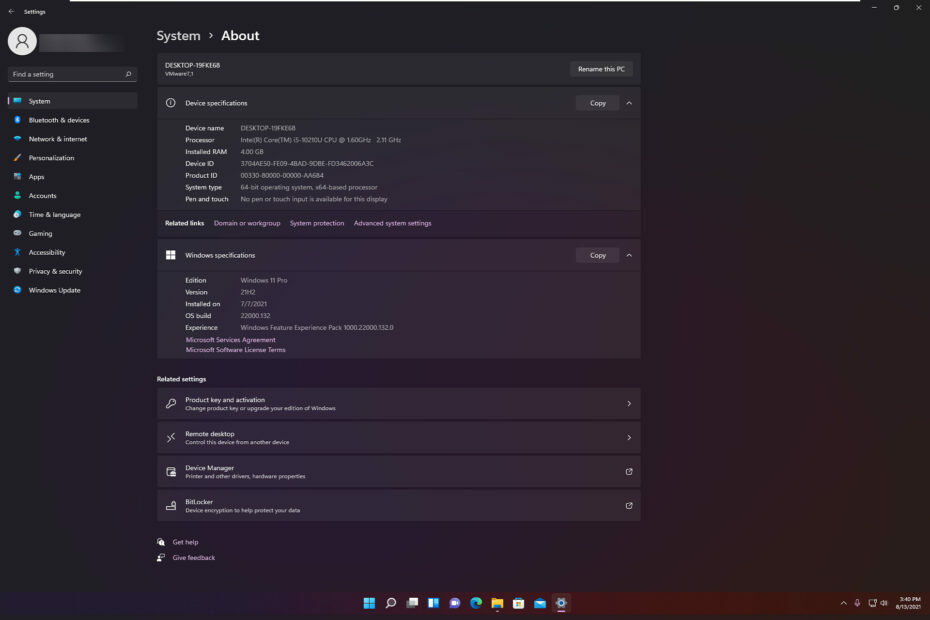
Ovaj će softver popraviti uobičajene pogreške računala, zaštititi vas od gubitka datoteka, zlonamjernog softvera, kvara hardvera i optimizirati vaše računalo za maksimalne performanse. Riješite probleme s računalom i uklonite viruse sada u 3 jednostavna koraka:
- Preuzmite Restoro PC Repair Tool koji dolazi s patentiranim tehnologijama (patent je dostupan ovdje).
- Klik Započni skeniranje da biste pronašli probleme s sustavom Windows koji bi mogli uzrokovati probleme s računalom.
- Klik Popravi sve za rješavanje problema koji utječu na sigurnost i performanse vašeg računala
- Restoro je preuzeo 0 čitatelji ovog mjeseca.
Kad trebate znati može li vaše računalo pokrenuti određeni softver ili će nova komponenta biti kompatibilna s vašim sustavom, jednostavno provjerite specifikacije računala.
Možete pronaći podatke o svom CPU -u, RAM -u, verziji ili vrsti operacijskog sustava, pa čak i ID -ovima sustava ili uređaja.
Na primjer, da biste sa sigurnošću znali može li vaše računalo pokrenuti softversko rješenje, provjerite njegove sistemske zahtjeve i suočite ih sa svojom konfiguracijom.
Koje su glavne specifikacije računala koje mogu pronaći?
Želite li znati tehničke specifikacije sustava kako biste provjerili kompatibilnost softvera ili hardvera, ili baš ste znatiželjni, naveli smo nekoliko kriterija o komponentama sustava po njihovom redoslijedu važnost.
➡ CPU - Što se tiče procesora, potrebni su vam podaci poput proizvođača i modela, radne frekvencije, broja jezgri i logičkih procesora.
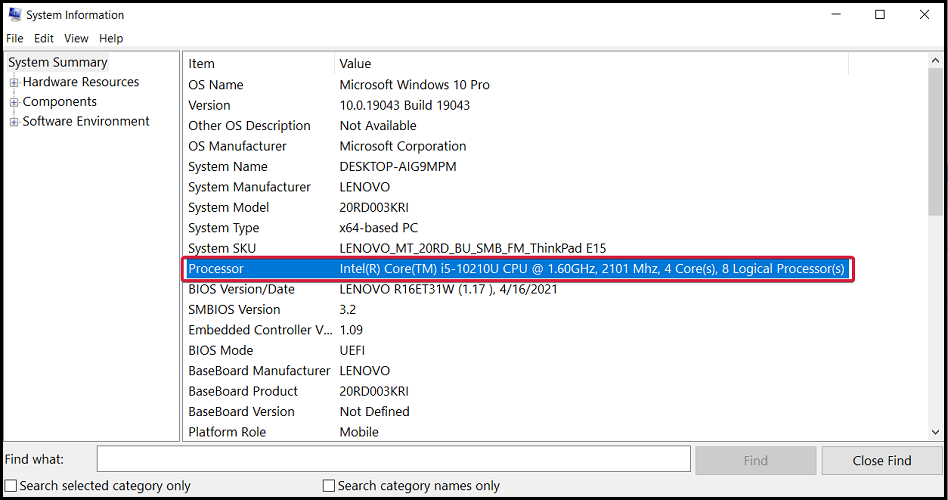
➡ radna memorija - Možete pronaći stvarni iznos, ali u Informacije o sustavu aplikacijom također ćete vidjeti podatke o raspoloživoj memoriji i virtualnoj memoriji.
➡ Diskovi - Veličina diska može se lako pronaći čak i iz svojstava pogona, ali što se tiče broja, vrsti particija i dodijeljenom prostoru, morat ćete se obratiti alatu za informacije o sustavu.
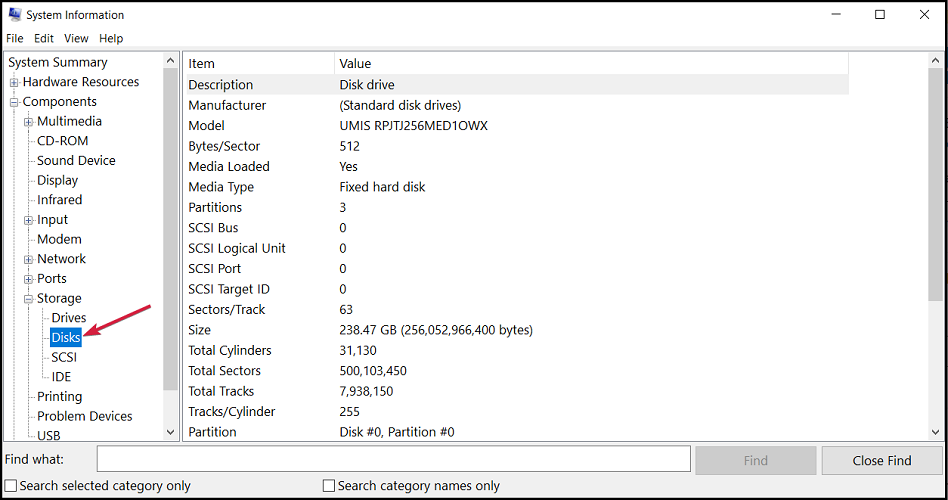
➡ Prikaz - Uvijek možete provjeriti razlučivost i učestalost prikaza u postavkama zaslona, ali možda želite i dobiti podatke o adapteru i njegovoj količini memorije, pa čak i upravljačkom programu i njegovoj verziji, adresi I/O porta ili njegovom IRQ kanalu.

Ovo su samo mali dio podataka koji će vam možda trebati za provjeru kompatibilnosti ili dobivanje nekih podataka koji će vam pomoći u rješavanju problema s komponentom. Evo kako možete odmah dobiti relevantne podatke o svim specifikacijama:
Kako mogu provjeriti specifikacije računala u sustavu Windows 11?
1. Koristite svojstva sustava
- pritisni Windows ključ + E početi Upravitelj datoteka.
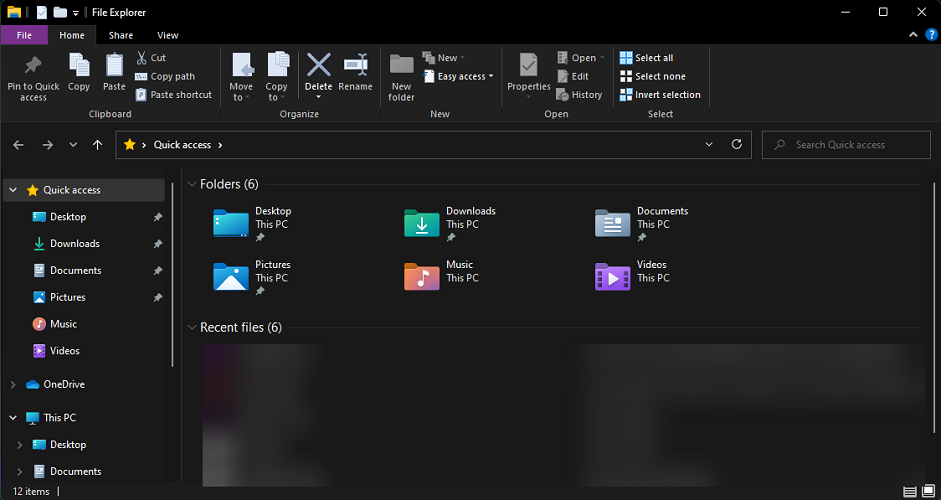
- Desnom tipkom miša kliknite na Ovaj PC s lijevog okna i odaberite Svojstva s izbornika.
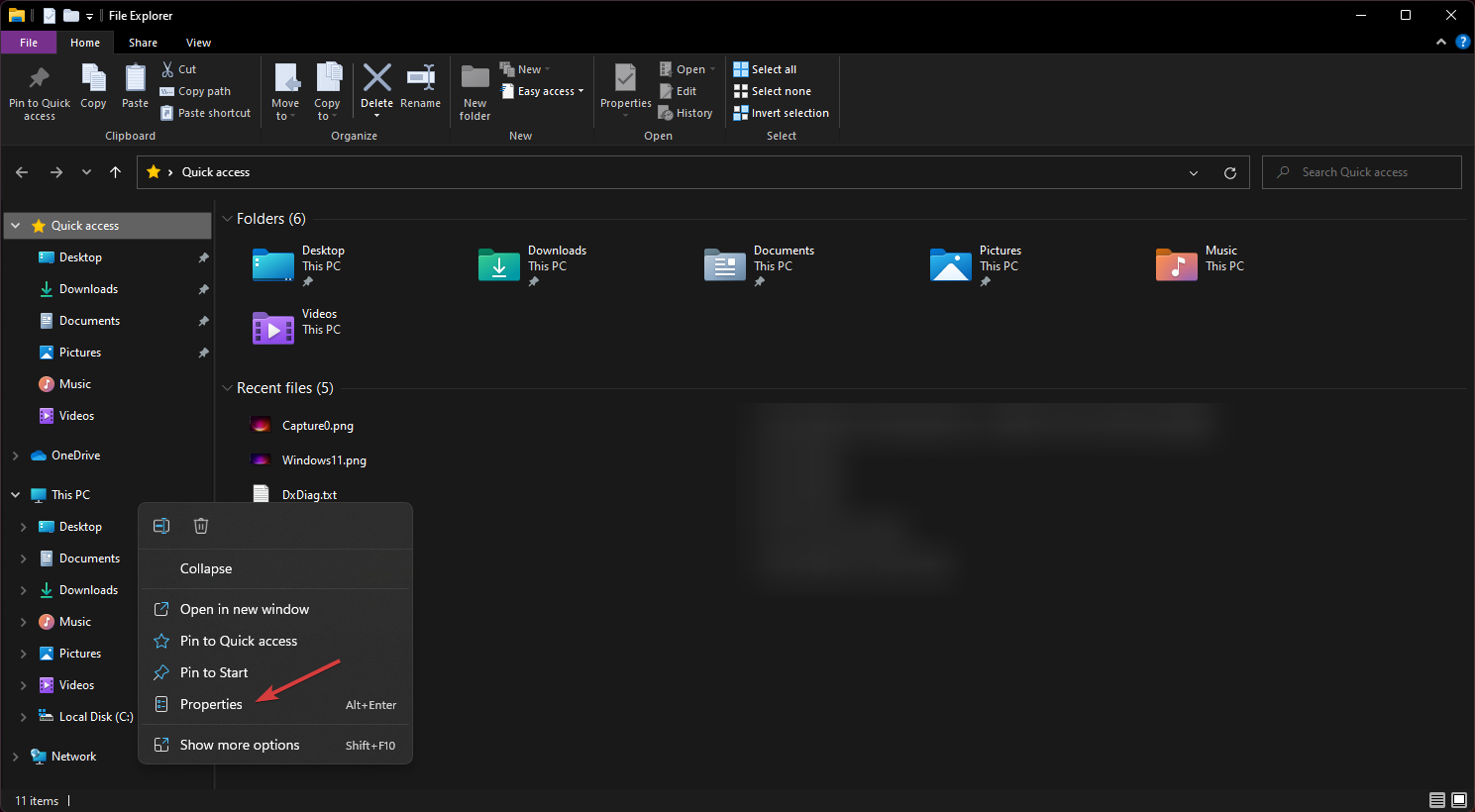
- Jasno ćete vidjeti Specifikacije uređaja slijedi Windows specifikacije ispod.
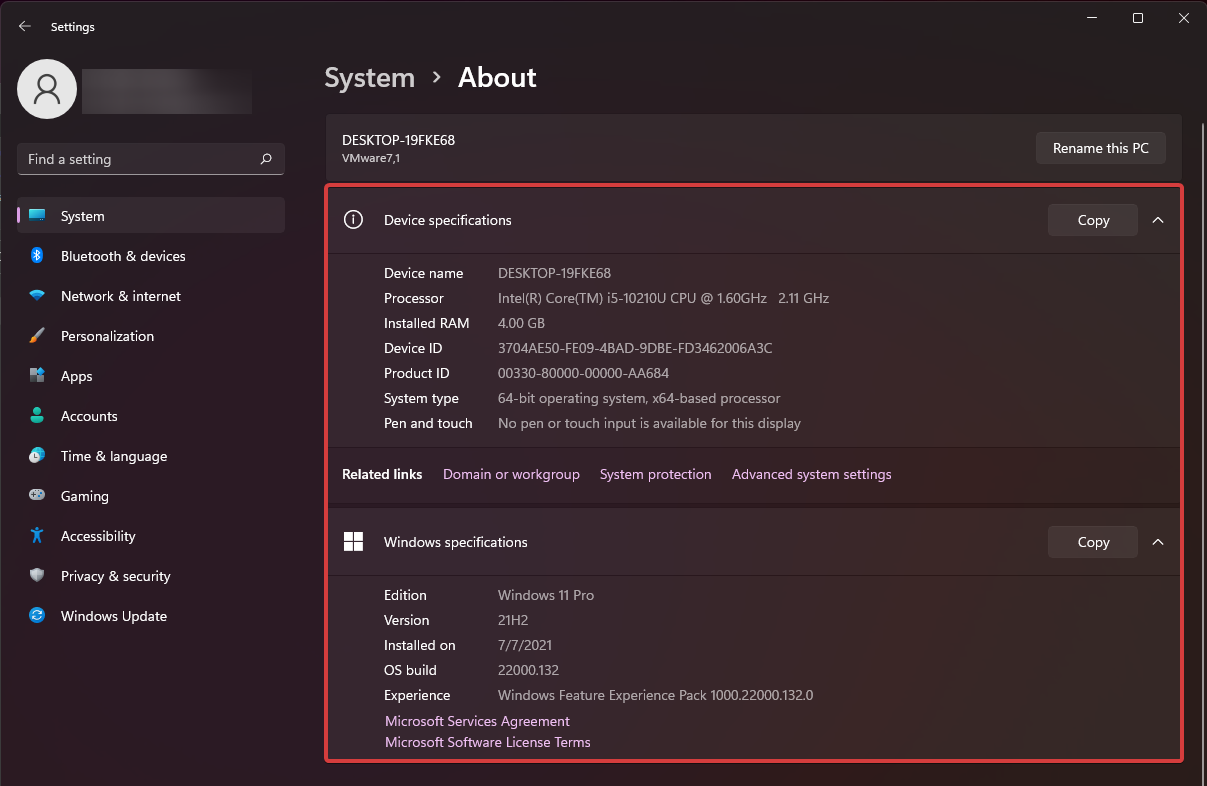
- Tehničke specifikacije uključuju podatke o CPU -u, količinu RAM -a, ID uređaja i proizvoda, vrstu sustava i podatke o verziji i izradi vašeg OS -a.
- Podatke možete kopirati u međuspremnik klikom na odgovarajući Kopirati u prozoru i zalijepite ih u datoteku dokumenta ili na stranicu za rješavanje problema.
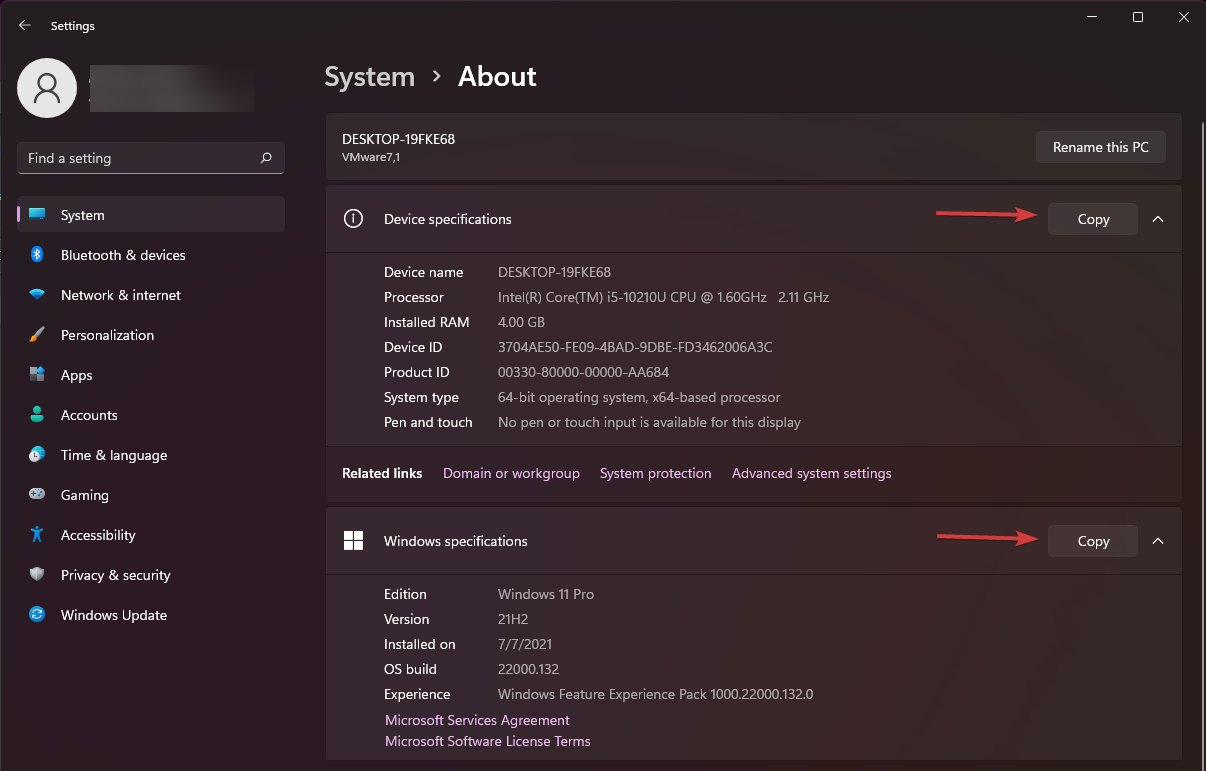
2. Upotrijebite aplikaciju Postavke
- Kliknite na Windows i odaberite Postavke app.

- Odaberite Sustav odjeljak s lijevog okna, a zatim odaberite Oko opciju u donjem desnom kutu.
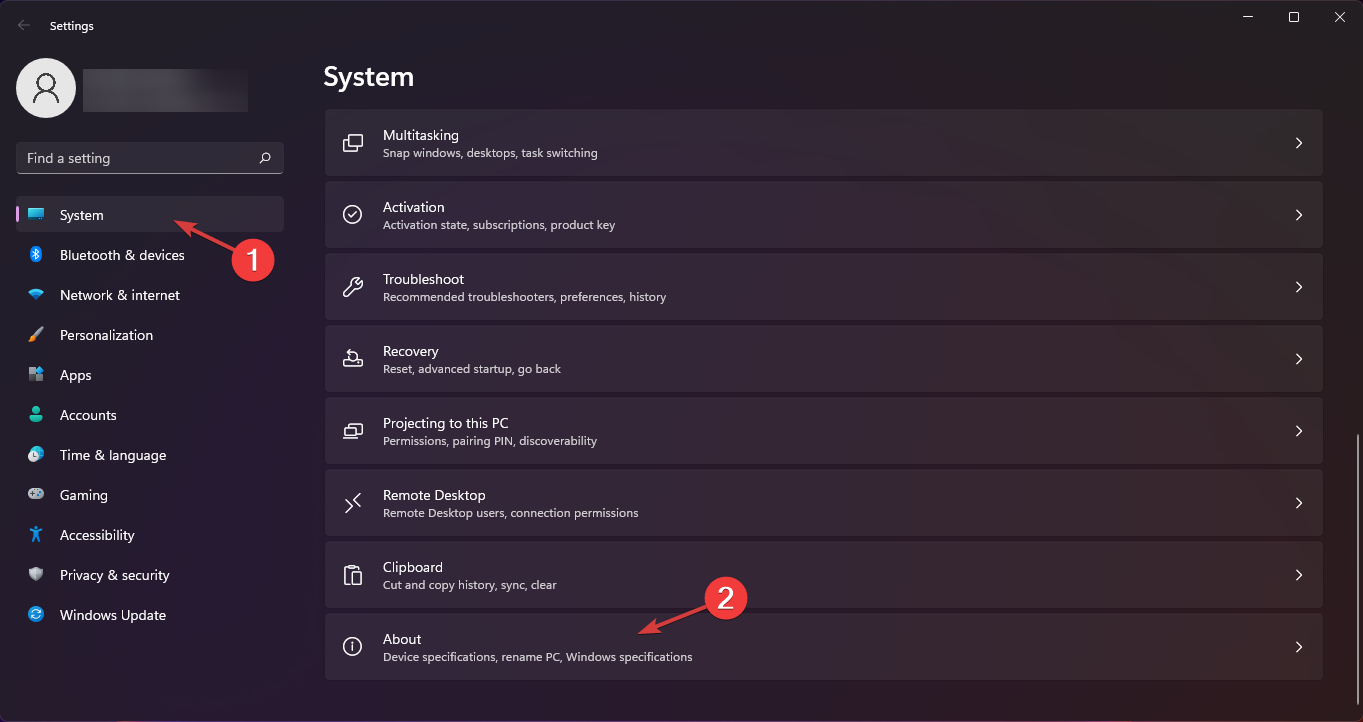
- U sljedećem prozoru pronaći ćete potpuno iste podatke kao i oni iz našeg prethodnog rješenja.

3. Koristite naredbeni redak
- pritisni Windows ključ + R početi Trčanje.
- Tip cmd i pritisnite Unesi ili kliknite u redu.
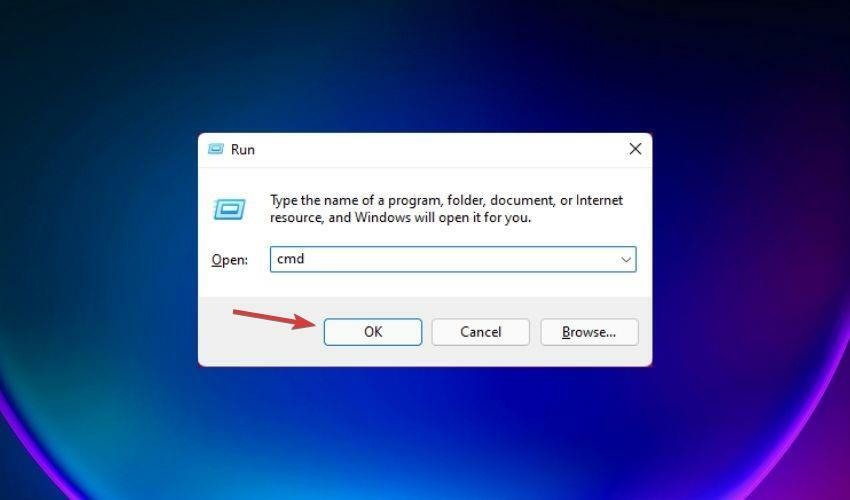
- Sada upišite sljedeću naredbu i pritisnite Unesi da biste ga pokrenuli:
systeminfo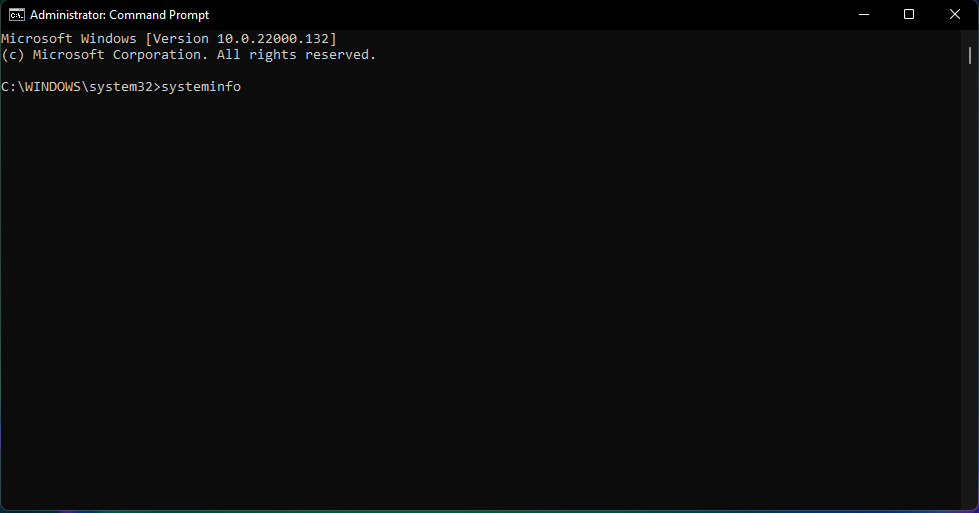
- Vidjet ćete popis sa svim specifikacijama vašeg sustava. Samo se pomaknite gore da vidite sve potrebne podatke.

Navođenje tehničkih specifikacija pomoću naredbenog retka nudi mnogo više podataka o vašem sustavu od prethodnih metoda.
Na primjer, moći ćete saznati o najnovijim KB popravcima instaliranim u posljednje vrijeme te o Wi-Fi i Bluetooth modulima vašeg računala.
4. Koristite aplikaciju Informacije o sustavu
- pritisni Windows ključ + R početi Trčanje.
- Tip msinfo32 i pritisnite Unesi ili kliknite u redu.
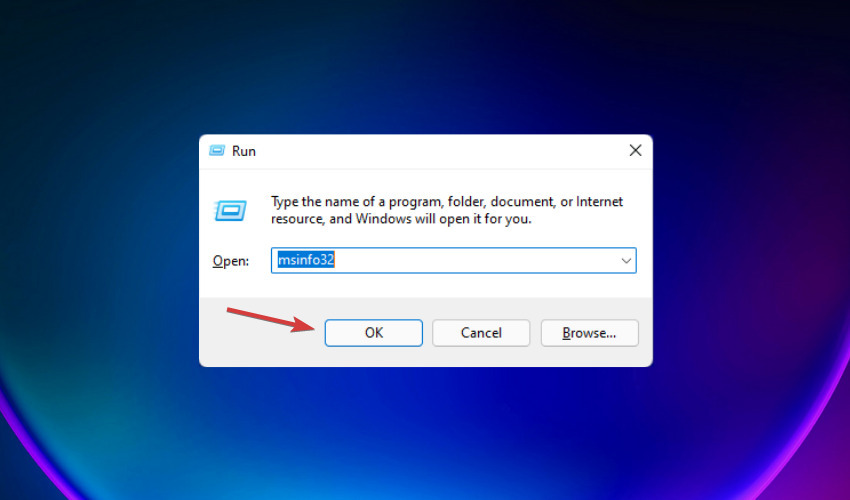
- Ovo će otvoriti Informacije o sustavu aplikaciju s mnoštvom podataka o vašem sustavu.
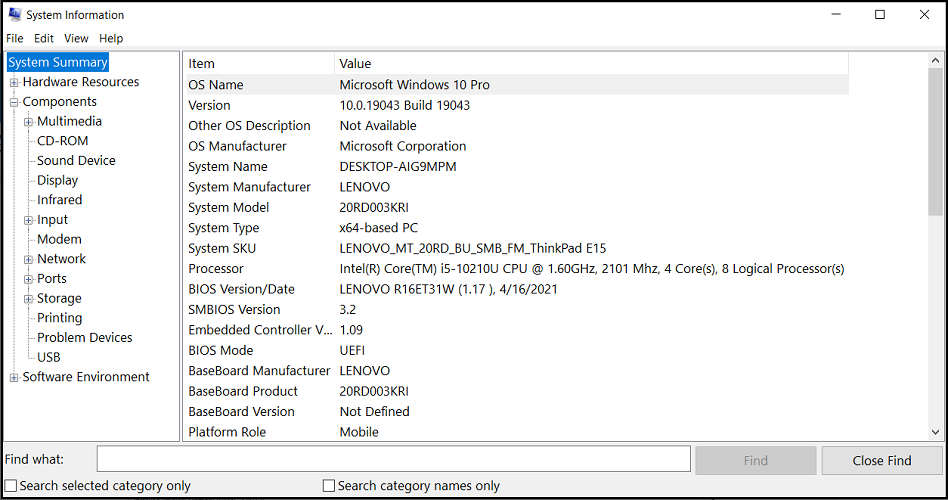
Sažetak sustava samo je dio dostupnih informacija pa možete odabrati bilo koju kategoriju na popisu, s lijevog okna, da biste vidjeli više podataka u desnom oknu.
5. Koristite Windows PowerShell
- Desnom tipkom miša kliknite Windows gumb i odaberite Windows terminal (administrator) s popisa opcija.
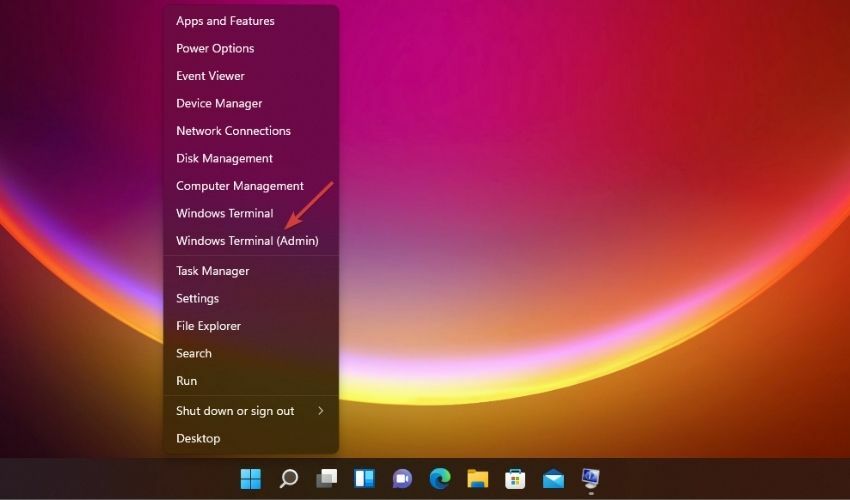
- Upišite sljedeću naredbu i pritisnite Unesi da biste ga pokrenuli:
Get-ComputerInfo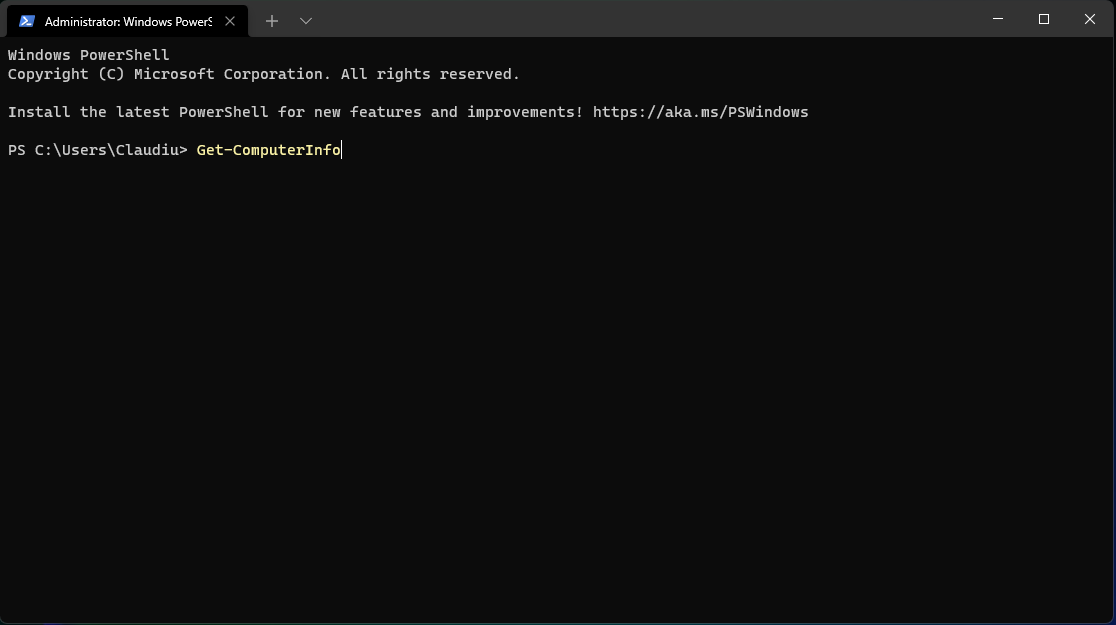
- Sustav će analizirati podatke i dobit ćete mnogo informacija o svom računalu, uključujući i verziju BIOS -a.
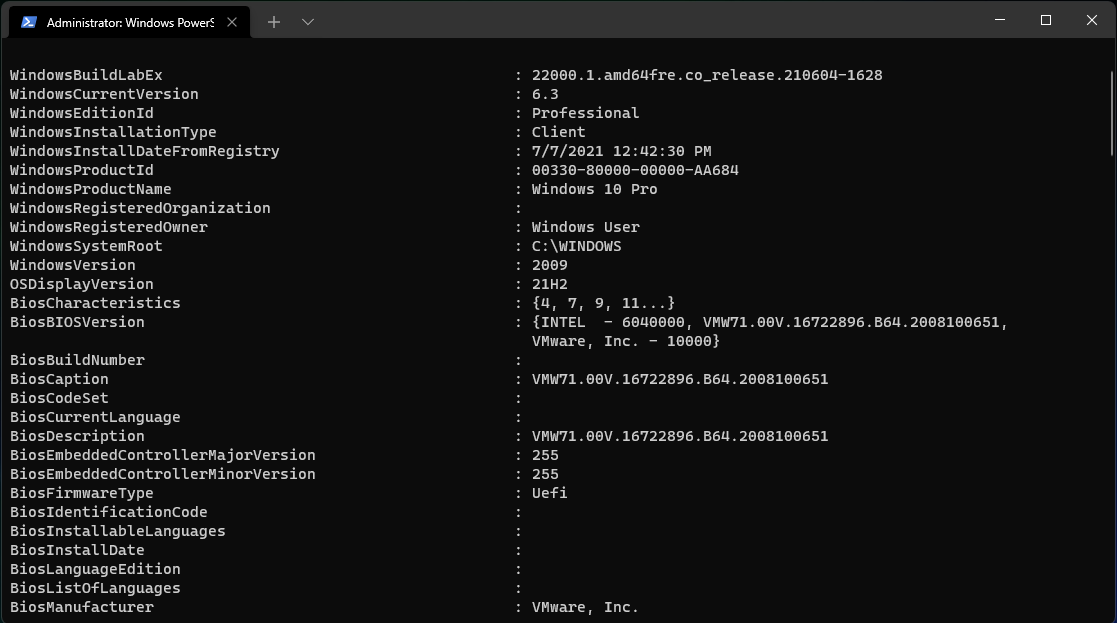
Naredba Get-ComputerInfo iz PowerShell-a dobit će mnogo više informacija od onih koje dobijete pomoću naredbenog retka, uključujući detalje o OS-u i vašoj mreži.
Kako mogu provjeriti RAM u sustavu Windows 11?
- pritisni Windows + R prečac za početak Trčanje.
- Tip msinfo32 i pritisnite Unesi ili kliknite na u redu dugme.
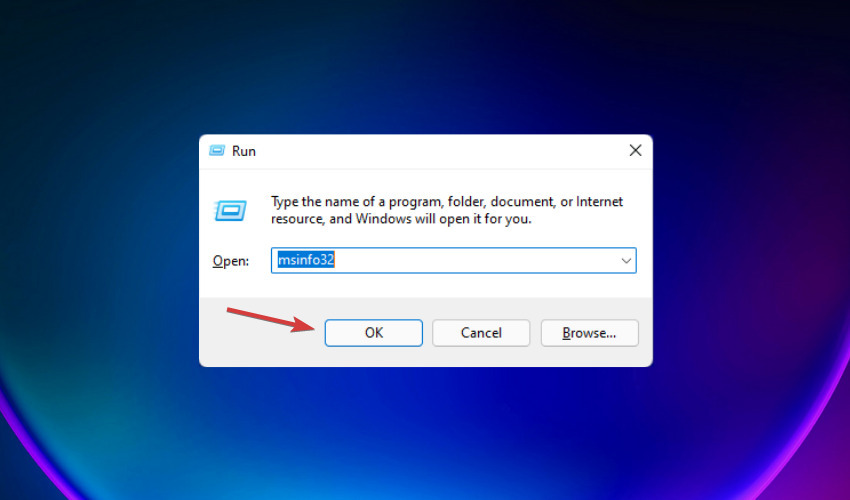
- U sljedećem prozoru možete provjeriti fizičku memoriju i dostupnu memoriju iz desnog okna.
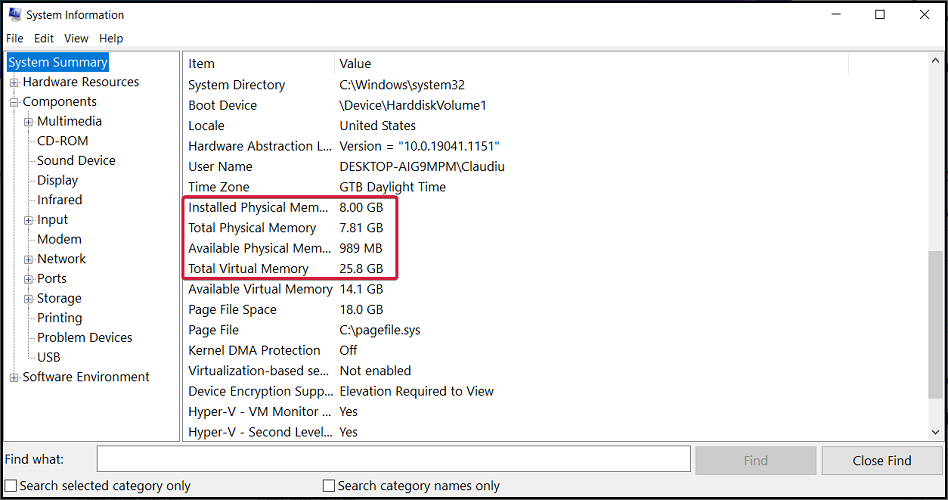
Nakon provjere količine RAM -a dostupne na vašem sustavu, pokušat ćemo odgovoriti na neka uobičajena pitanja koja biste mogli imati o ovoj temi.
➡ Koliko vam RAM -a zapravo treba? - Ovisi o aplikacijama koje trebate pokrenuti na računalu sa sustavom Windows 11. Ako želite bez problema igrati jednu od najnovijih akcijskih igara, trebat će vam najmanje 16 GB. S druge strane, za redovne uredske poslove bit ćete u redu sa samo 8 GB.
➡ Hoće li više RAM -a ubrzati moje računalo? - Svakako da! Ako ste navikli na više zadataka ili čak i ako otvorite više kartica u pregledniku, zasigurno ćete vidjeti poboljšanje s povećanjem od 2 GB ili 4 GB.
➡ Je li bolje imati više RAM -a ili prostora za pohranu? - Što se tiče računarskih resursa, više je definitivno bolje. Međutim, ako smatrate da je sustav spor ili ne pokrećete zahtjevne aplikacije, ne morate ulagati u više RAM -a. Mogli biste pogledati naš članak o kako ubrzati računalo umjesto toga.
Hoće li Microsoft promijeniti zahtjeve za Windows 11?
Tijekom prvog mjeseca nakon objavljivanja prve verzije sustava Windows 11 u okviru Windows Insider programa, Microsoft promijenio minimalne zahtjeve sustava.
Dakle, moguće je to ponovno vidjeti do konačnog objavljivanja za javnost, iako ne očekujemo da će te promjene biti drastične.
Ponovimo glavne tehničke specifikacije koje će vam trebati ako želite pokrenuti Windows 11:
- CPU: Najmanje 2 jezgreni procesor s frekvencijom od najmanje 1 GHz
- RAM: minimalno 4 GB
- Skladišni prostor: Najmanje 64 GB
- Firmware: UEFI
- Sigurnost: potreban je TPM 2.0 i UEFI Secure Boot
- Zaslon: HD rezolucija (720p), najmanje 9 inča, 8 bita po kanalu u boji
- Grafika: DirectX 12 API, WDDM 2.0
- Povezivost: Bluetooth (isključujući stolno računalo), Wi-Fi ili Ethernet veza
- Digitalizator: Precizna dodirna podloga (ako postoji dodirna podloga)
- Gumbi: Tipke za glasnoću i tipka za uključivanje moraju biti prisutne
- Priključci: USB priključci (barem jedan), potreban video izlaz
Koristeći metode navedene u našem vodiču, saznat ćete sve to i još mnogo toga. Ili možete upotrijebiti namjensku aplikaciju tzv ZaštoNeWindows11 koji će vam točno pokazati možete li pokrenuti Windows 11.
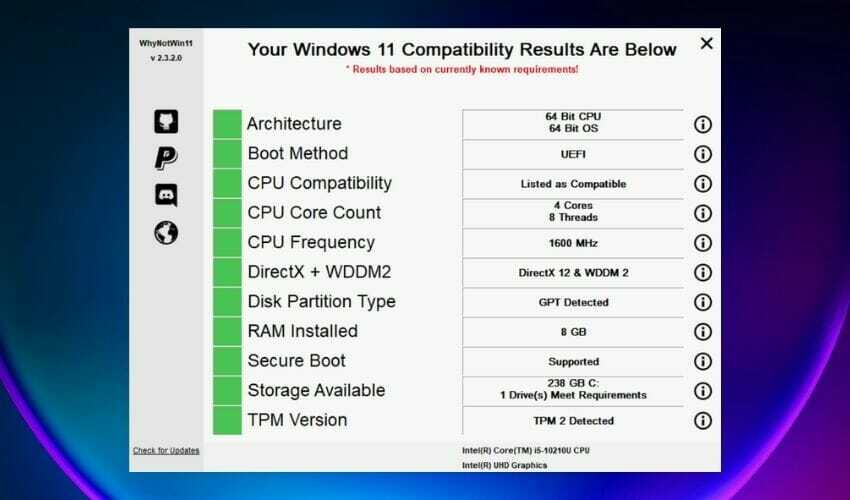
Nakon što ga preuzmete i pokrenete, vaš će se sustav analizirati i dobit ćete grafikon poput gornjeg. Ako su svi kvadratići zeleni, možete krenuti.
U svakom slučaju, sada kada znate procijeniti svoj sustav pomoću alata koje pruža sustav Windows, bit ćete spremni.
Četvrta metoda očito nudi mnogo više informacija o vašem sustavu od bilo koje druge, a podaci su vrlo dobro strukturirani pa uvijek možete pronaći podatke koje tražite.
Međutim, ako tražite osnovne informacije, bilo koje od drugih rješenja pružit će vam dovoljno.
S druge strane, ako i dalje niste zadovoljni rezultatima, možete upotrijebiti najbolje namjenska rješenja za pronalaženje specifikacija sustava.
Za bilo kakva pitanja i prijedloge, ne ustručavajte se koristiti donji odjeljak komentara i ostavite nam liniju.


